Bạn đang gặp khó khăn trong việc căn chỉnh các thành phần trong thiết kế Canva của mình? Bạn muốn tạo ra các thiết kế đẹp mắt và chuyên nghiệp nhưng không biết cách sử dụng thước căn lề? Công Ty Quảng Cáo Marketing Online Limoseo sẽ hướng dẫn bạn cách bật thước căn lề trên Canva một cách đơn giản và hiệu quả.
MỤC LỤC
1. Thước căn lề trên Canva là gì?
Thước căn lề trên Canva là một công cụ giúp bạn đo lường và căn chỉnh các thành phần trong thiết kế của mình. Nó bao gồm hai thước kẻ, một thước kẻ nằm ngang ở trên cùng và một thước kẻ nằm dọc ở bên trái của giao diện Canva.
1.1. Chức năng:
- Đo lường: Thước kẻ giúp bạn xác định kích thước của các thành phần trong thiết kế của bạn. Bạn có thể di chuột qua các vạch chia trên thước kẻ để xem vị trí của các thành phần.
- Căn chỉnh: Thước kẻ giúp bạn căn chỉnh các thành phần một cách chính xác. Bạn có thể di chuyển các thành phần đến các vạch chia trên thước kẻ để căn chỉnh chúng theo chiều ngang, chiều dọc hoặc cả hai.
- Lề trang: Thước kẻ hiển thị lề trang của thiết kế của bạn. Lề trang là khoảng trống giữa các thành phần và mép trang. Lề trang giúp đảm bảo rằng thiết kế của bạn có bố cục cân đối và dễ nhìn.
1.2. Cách sử dụng:
- Bật thước căn lề: Nhấp vào Tệp trên thanh menu, chọn Xem cài đặt, sau đó chọn Hiển thị thước kẻ và hướng dẫn.
- Đo lường: Di chuột qua các vạch chia trên thước kẻ để xem vị trí của các thành phần.
- Căn chỉnh: Di chuyển các thành phần đến các vạch chia trên thước kẻ để căn chỉnh chúng.
- Lề trang: Xem lề trang được hiển thị bằng đường viền dạng nét đứt trên thiết kế của bạn.
Thước căn lề là một công cụ hữu ích giúp bạn tạo ra các thiết kế đẹp mắt và cân đối trên Canva.
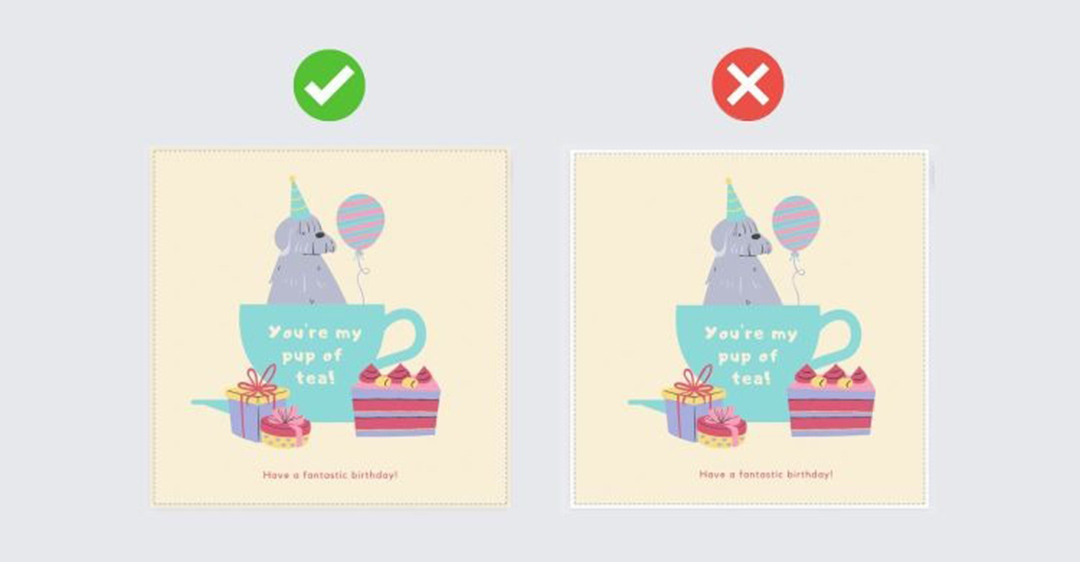
2. Cách bật thước căn lề trên Canva
Dưới đây là cách bật thước căn lề trên Canva chi tiết nhất:
2.1. Mở cài đặt hiển thị:
- Mở thiết kế của bạn trên Canva.
- Nhấp vào Tệp trên thanh menu.
- Chọn Xem cài đặt.
2.2. Bật thước căn lề:
- Trong hộp thoại cài đặt, chọn Hiển thị thước kẻ và hướng dẫn.
- Nhấp vào Xong để lưu cài đặt.
2.3. Sử dụng thước căn lề:
- Thước kẻ sẽ hiển thị ở trên cùng và bên trái của thiết kế.
- Các vạch chia trên thước kẻ cho biết khoảng cách tính bằng pixel từ mép trang.
- Lề trang được hiển thị bằng đường viền dạng nét đứt.
- Bạn có thể di chuột qua các vạch chia trên thước kẻ để xem vị trí của các thành phần trong thiết kế.
- Bạn có thể sử dụng thước kẻ để căn chỉnh các thành phần trong thiết kế của mình.
Lưu ý:
- Thước kẻ chỉ hiển thị khi bạn bật tùy chọn Hiển thị thước kẻ và hướng dẫn.
- Bạn có thể thay đổi đơn vị đo lường của thước kẻ bằng cách nhấp vào Cài đặt trên thanh menu và chọn Đơn vị.
Ngoài ra, bạn cũng có thể bật lề trang:
- Nhấp vào Tệp trên thanh menu.
- Chọn Xem cài đặt.
- Chọn Hiển thị lề.
- Nhấp vào Xong để lưu cài đặt.
Lề trang sẽ hiển thị bằng đường viền dạng nét đứt trên thiết kế của bạn.

3. Mẹo sử dụng cách bật thước căn lề trên Canva hiệu quả
3.1. Bật thước căn lề:
- Nhấp vào Tệp trên thanh menu.
- Chọn Xem cài đặt.
- Chọn Hiển thị thước kẻ và hướng dẫn.
3.2. Sử dụng thước căn lề để:
- Đo lường: Di chuột qua các vạch chia trên thước kẻ để xem vị trí của các thành phần.
- Căn chỉnh: Di chuyển các thành phần đến các vạch chia trên thước kẻ để căn chỉnh chúng theo chiều ngang, chiều dọc hoặc cả hai.
- Lề trang: Xem lề trang được hiển thị bằng đường viền dạng nét đứt trên thiết kế của bạn.
3.3. Mẹo sử dụng hiệu quả:
Sử dụng phím tắt:
- Ctrl + R: Hiển/Ẩn thước kẻ.
- Ctrl + Shift + R: Bật/Tắt lề trang.
Kết hợp với các công cụ khác:
- Lưới: Sử dụng lưới để căn chỉnh các thành phần một cách chính xác hơn.
- Hướng dẫn: Sử dụng hướng dẫn để căn chỉnh các thành phần theo các điểm cụ thể trên thiết kế.
Thay đổi đơn vị đo lường:
- Nhấp vào Cài đặt trên thanh menu và chọn Đơn vị.
- Chọn đơn vị đo lường phù hợp với nhu cầu của bạn.
3.4. Ví dụ sử dụng:
- Thiết kế logo: Sử dụng thước căn lề để đảm bảo rằng các thành phần logo được căn chỉnh chính xác.
- Tạo infographic: Sử dụng thước căn lề để sắp xếp các thông tin và hình ảnh một cách khoa học.
- Thiết kế bài đăng trên mạng xã hội: Sử dụng thước căn lề để đảm bảo rằng văn bản và hình ảnh được hiển thị đẹp mắt trên mọi thiết bị.
Bằng cách sử dụng thước căn lề một cách hiệu quả, bạn có thể tạo ra các thiết kế đẹp mắt và chuyên nghiệp trên Canva.
Ngoài ra:
- Bạn có thể lưu các cài đặt thước kẻ và lề trang để sử dụng cho các thiết kế sau này.
- Bạn có thể ẩn thước căn lề khi không cần sử dụng để tiết kiệm không gian làm việc.
Thước căn lề là một công cụ hữu ích giúp bạn đo lường và căn chỉnh các thành phần trong thiết kế Canva của mình. Công Ty Quảng Cáo Marketing Online Limoseo hy vọng bạn đã tìm được thông tin hữu ích trong bài viết cách bật thước căn lề trên Canva này!

